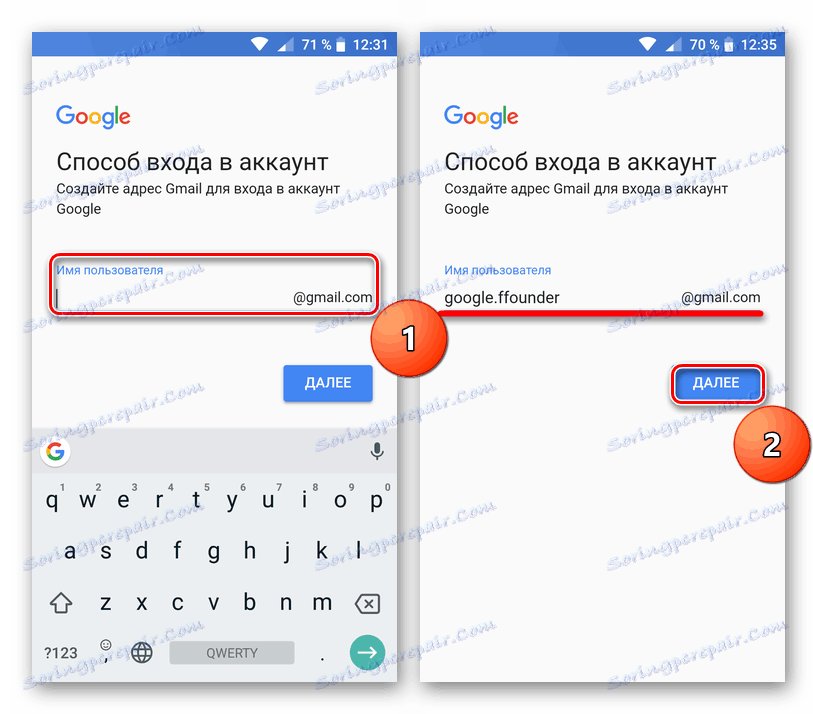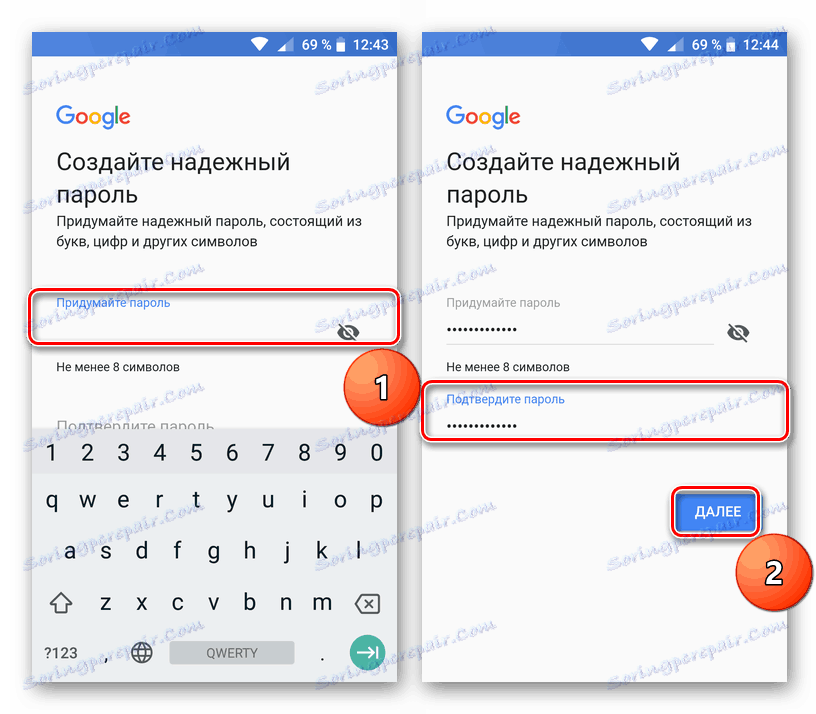Tworzenie konta Google na smartfonie z systemem Android
Google - światowej sławy korporacja, która jest właścicielem wielu produktów i usług, w tym zarówno własnych, jak i nabytych. Ta ostatnia obejmuje również system operacyjny Android, który zarządza obecnie większością smartfonów na rynku. Pełne wykorzystanie tego systemu operacyjnego jest możliwe tylko wtedy, gdy masz konto Google, którego utworzenie opiszemy w tym materiale.
Utwórz konto Google na urządzeniu mobilnym.
Wszystko, czego potrzebujesz do utworzenia konta Google bezpośrednio na smartfonie lub tablecie, to połączenie internetowe i aktywna karta SIM (opcjonalnie). Te ostatnie można zainstalować zarówno w gadżecie używanym do rejestracji, jak iw zwykłym telefonie. Więc zaczynajmy.
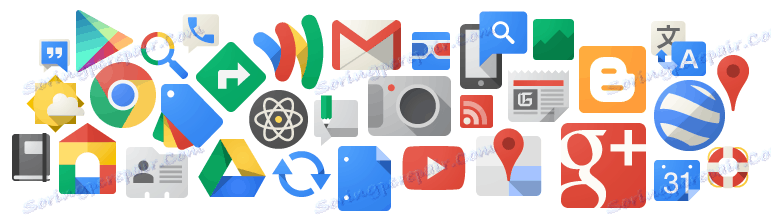
Uwaga: Do napisania poniższych instrukcji użyto smartfona z systemem Android 8.1. Na urządzeniach z poprzedniej wersji nazwy i lokalizacje niektórych elementów mogą się różnić. Możliwe opcje zostaną wskazane w nawiasie lub w oddzielnych notatkach.
- Przejdź do "Ustawień" swojego urządzenia mobilnego, korzystając z jednej z dostępnych metod. Aby to zrobić, możesz stuknąć ikonę na ekranie głównym, znaleźć ją, ale w menu aplikacji lub po prostu kliknąć narzędzie z rozwiniętego panelu powiadomień (kurtyna).
- Gdy znajdziesz się w "Ustawieniach" , znajdź pozycję "Użytkownicy i konta".
- Po znalezieniu i wybraniu niezbędnej sekcji, przejdź do niego i znajdź tam punkt "+ Dodaj konto" . Stuknij w to.
- Na liście sugerowanych do dodania kont znajdź Google i kliknij tę nazwę.
- Po drobnym sprawdzeniu na ekranie pojawi się okno autoryzacji, ale ponieważ musimy tylko utworzyć konto, kliknij link "Utwórz konto" znajdujący się pod polem wprowadzania.
- Wpisz swoje imię i nazwisko. Wprowadzanie tych informacji nie jest konieczne, możesz użyć pseudonimu. Wypełnij oba pola, kliknij "Dalej".
- Teraz musisz wprowadzić ogólne informacje - datę urodzenia i płeć. Ponownie, nie jest konieczne dostarczanie prawdziwych informacji, chociaż jest to pożądane. Jeśli chodzi o wiek, ważne jest, aby pamiętać o jednej rzeczy - jeśli masz poniżej 18 lat i / lub wskazałeś ten wiek, dostęp do usług Google będzie nieco ograniczony, a dokładniej, dostosowany do nieletnich użytkowników. Po wypełnieniu tych pól kliknij "Dalej" .
- Teraz wymyśl nazwę nowej skrzynki pocztowej Gmail . Pamiętaj, że to właśnie ten e-mail będzie logował się do logowania na Twoje konto Google.
![Wprowadź adres e-mail logowania do Google na Androida]()
Ponieważ Gmail, podobnie jak wszystkie usługi Google, jest szeroko poszukiwany przez użytkowników z całego świata, prawdopodobnie Twoja nazwa skrzynki pocztowej zostanie już utworzona. W takim przypadku możesz tylko polecić wymyślenie innej, nieco zmodyfikowanej wersji pisowni lub wybrać odpowiednią podpowiedź.
Po znalezieniu adresu e-mail kliknij przycisk Dalej .
- Czas wymyślić złożone hasło, aby zalogować się na swoje konto. Trudne, ale jednocześnie takie, które można dokładnie zapamiętać. Możesz oczywiście i po prostu gdzieś to zapisać.
![Wprowadzanie hasła do konta Google w systemie Android]()
Standardowe środki bezpieczeństwa: Hasło musi składać się z nie mniej niż 8 znaków, małych i wielkich liter alfabetu łacińskiego, cyfr i ważnych znaków. Nie używaj jako hasła daty urodzenia (w jakiejkolwiek formie), imion, pseudonimów, loginów i innych pełnych słów i zwrotów.
Po wymyśleniu hasła i podaniu go w pierwszym polu, powtórz je w drugim wierszu, a następnie kliknij "Dalej" .
- Następnym krokiem jest powiązanie numeru telefonu komórkowego. Kraj, podobnie jak jego kod telefoniczny, zostanie określony automatycznie, ale jeśli chcesz lub potrzebujesz, możesz zmienić go ręcznie. Podaj numer telefonu komórkowego, kliknij "Dalej". Jeśli na tym etapie nie chcesz tego zrobić, kliknij link "Pomiń" po lewej stronie. W naszym przykładzie będzie ta druga opcja.
- Zapoznaj się z dokumentem wirtualnym "Prywatność i warunki użytkowania" przewijając do końca. Kliknij u dołu "Zatwierdź" .
- Zostanie utworzone konto Google, na którym "Korporacja dobra" powie "Dziękuję" na następnej stronie. Wyświetli również utworzoną wiadomość e-mail i automatycznie wprowadzi dla niej hasło. Kliknij "Dalej", aby zalogować się na swoje konto.
- Po drobnym sprawdzeniu znajdziesz się w "Ustawieniach" swojego urządzenia mobilnego bezpośrednio w sekcji "Użytkownicy i konta" (lub "Konta" ), gdzie zostanie wyświetlone Twoje konto Google.
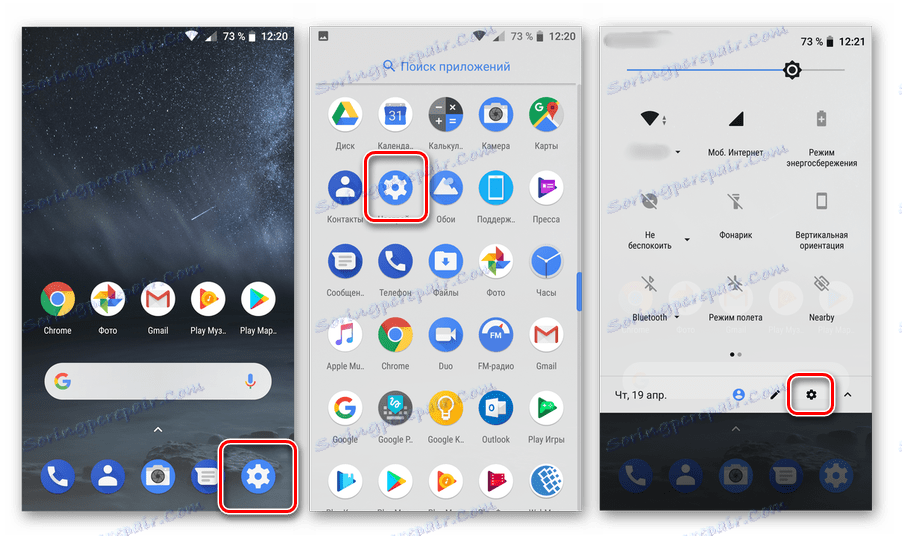
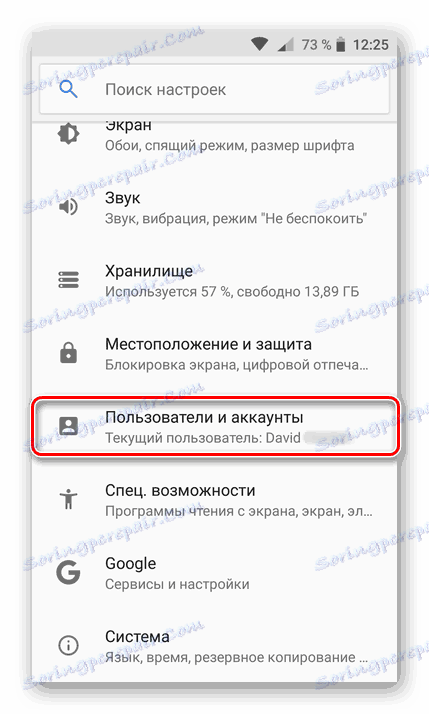
Uwaga: W różnych wersjach systemu operacyjnego ta sekcja może mieć inną nazwę. Wśród możliwych opcji są "Konta" , "Inne konta" , "Konta" itp., Więc szukaj podobnych nazw.
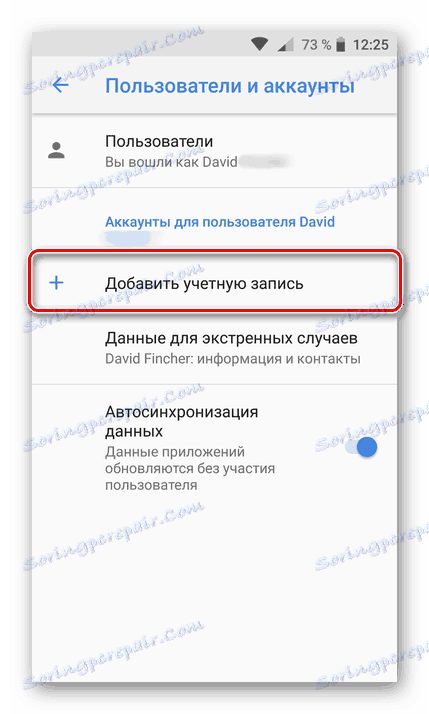
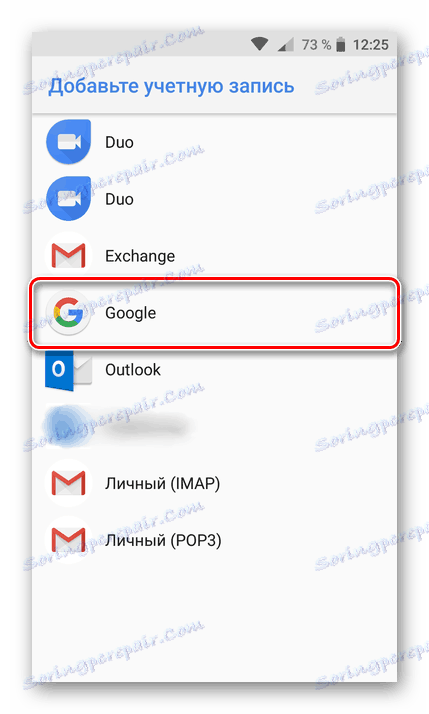
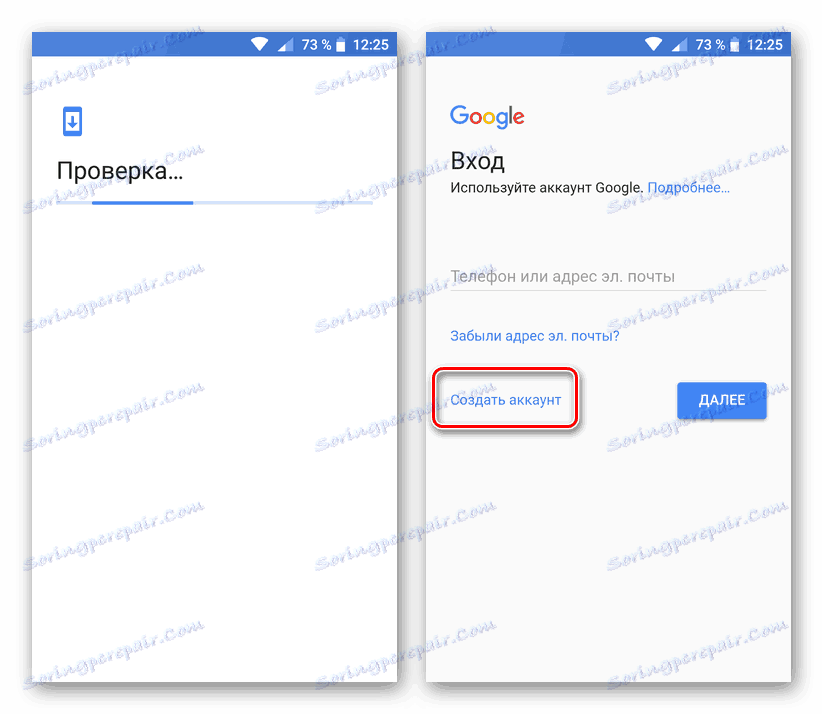
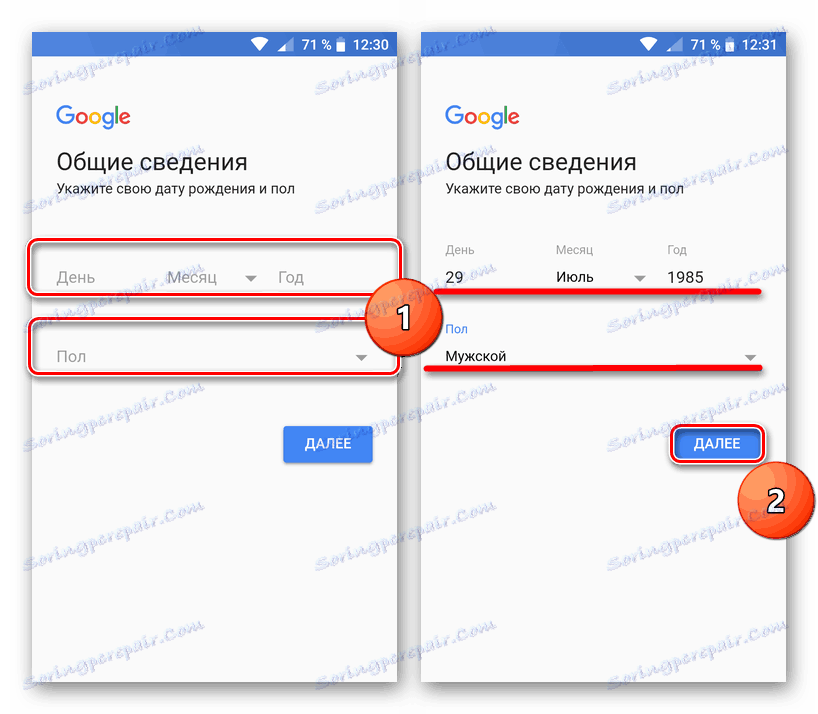
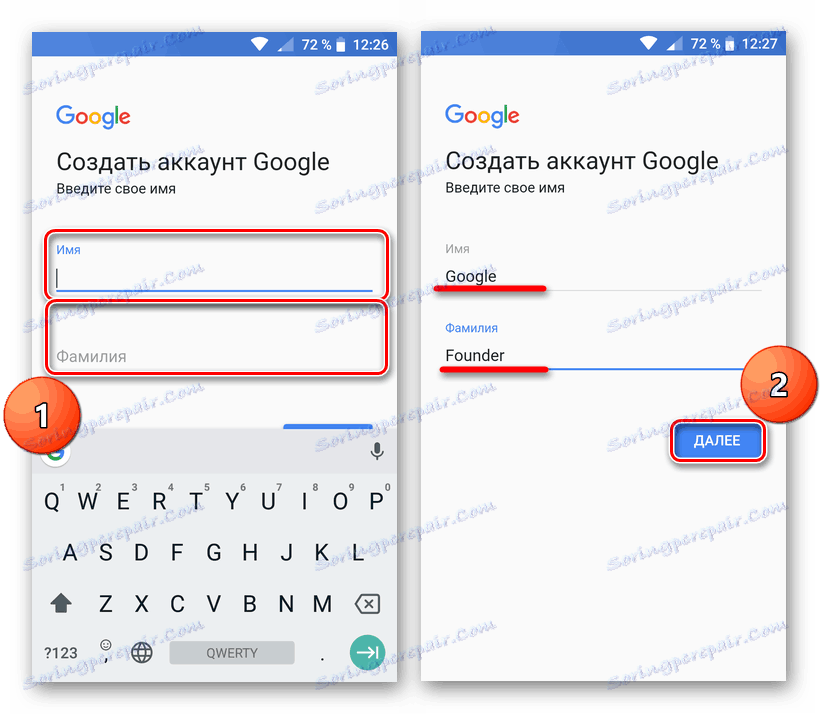
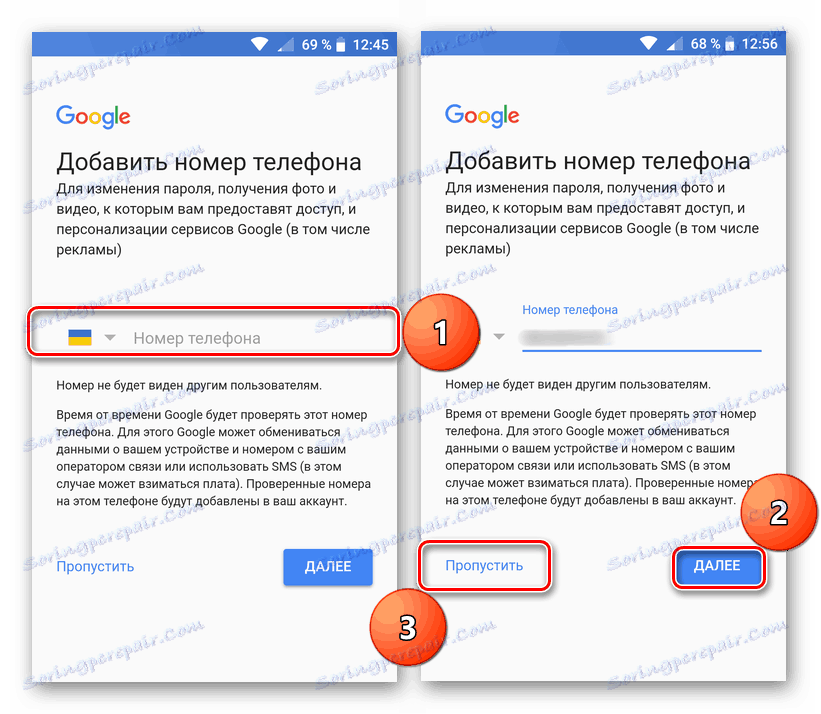

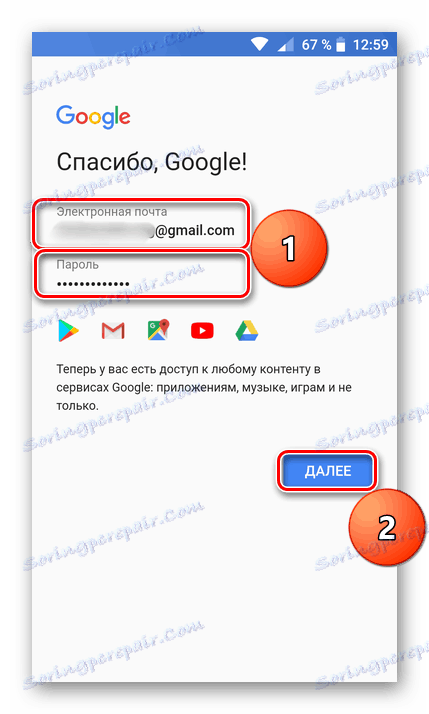
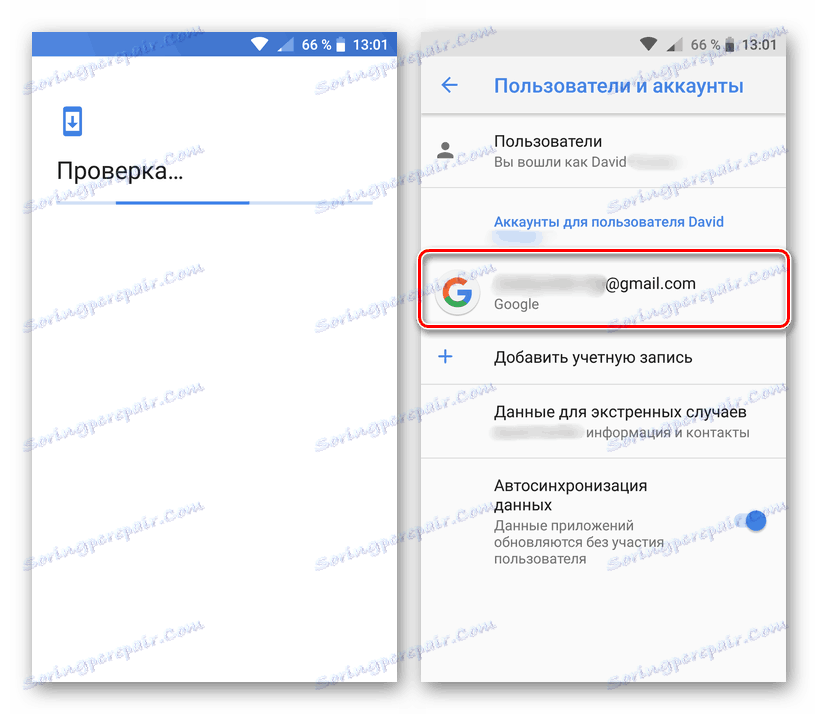
Teraz możesz przejść do głównego ekranu i / lub przejść do menu aplikacji i rozpocząć aktywne i bardziej komfortowe korzystanie z firmowych usług firmy. Na przykład możesz uruchomić Zagraj w Market i zainstaluj swoją pierwszą aplikację.
Zobacz także: Instalowanie aplikacji na Androida
Procedura tworzenia konta Google na smartfonie z Androidem została zakończona. Jak widać, zadanie to wcale nie jest trudne i nie zajęło nam zbyt wiele czasu. Zanim zaczniesz aktywnie korzystać ze wszystkich funkcji swojego urządzenia mobilnego, zalecamy upewnienie się, że synchronizacja danych jest na nim skonfigurowana - to pozwoli ci uniknąć utraty ważnych informacji.
Więcej szczegółów: Włącz synchronizację danych w systemie Android
Wniosek
W tym krótkim artykule omówiliśmy, jak możesz zarejestrować konto Google bezpośrednio ze swojego smartfona. Jeśli chcesz to zrobić z komputera lub laptopa, zalecamy zapoznanie się z poniższym materiałem.
Zobacz także: Tworzenie konta Google na komputerze